
Как привязать банковскую карту к смартфону?
Как привязать карту к Android Pay: инструкция
Несмотря на максимальную простоту использования, кого-то может поставить в затруднение вопрос — Как привязать карту к Android Pay?
Для того, чтобы избежать сбоев, вызванных тем, что карта не подходит, лучше сразу предупредить такую ситуацию. Посмотрите, пожалуйста, внимательно на список российских банков, поддерживающих сервис Андроид Пэй на момент создания статьи (также в каждом конкретном банке могут быть введены свои условия по обслуживанию VISA и Mastercard).
Итак, вы можете подключить карты следующих банков:
- Сбербанк;
- Яндекс Деньги;
- ВТБ24;
- Бинбанк;
- Тинькофф;
- Альфа-Банк;
- Ак Барс;
- Открытие;
- Россельхозбанк;
- Райффайзен;
- Точка;
- Русский Стандарт;
- Рокетбанк;
- МТС Банк;
- Промсвязьбанк.
- и т. д.
В каждом банке есть также допустимые и недопустимые для Андроид Пэй виды карточек. Об этом подробнее читайте в нашем разделе «Банки, сотрудничающие с Андроид пей»
Если вашего банка пока нет в списке, то, возможно, надо набраться терпения и подождать, пока и он включится в программу участников. Компания Google обязуется оповестить пользователей уведомлением по электронной почте, когда банк-эмитент станет их партнером.
Переходим к главному — наши инструкции.
Как добавить карту к Android Pay?
Вы можете добавить одну или несколько карточек следующим образом:
1. Запускайте приложение Андроид Пэй (скачать его можно из магазина Гугл Плей).
- Если у вас несколько аккаунтов Гугл, нажмите на свое имя вверху экрана и выберите нужный.
2. Теперь у вас на столе появился ярлык, который нужно открыть.
3. Если у вас привязана карта к аккаунту Google, то останется просто её выбрать. Если не привязано, то вам сразу предложат отсканировать её или ввести данные вручную. Если вы выбрали первый вариант, то потом не нужно будет вводить номер и срок действия, но следующие данные также придется заносить вручную:
- код подлинности (три цифры, которые находятся на обороте карты);
- имя и фамилию владельца;
- адрес (улица, номер дома);
- город;
- область;
- индекс;
- номер телефона.
О некоторых косяках с индексом в Андроид пей и о том, как их обойти вы можете прочесть на нашем сайте.
4. Примите условия пользования Android Pay и своего банка:
5. Подождите, пока карта проверится.
6. Чтобы пользоваться приложением, вам нужно включить блокировку экрана. Это необходимо, чтобы кто-то другой не смог воспользоваться вашим телефоном для оплаты. Выберите один из вариантов: Графический ключ, PIN-код, пароль. Помните! Нужно его запомнить, иначе вы не сможете разблокировать свой телефон.
7. Мы выбрали графический ключ. Нужно нарисовать путь открывания и повторить его для подтверждения.
8. Теперь подтверждаем свою карту по СМС: придет код, который нужно ввести.
9. Если ваш телефон имеет чип NFC, то все, вы можете пользоваться сервисом. На тех смартфонах, на которых нет такого чипа, появится следующее сообщение:
Важно: После добавления вам может прийти сообщение о том, что списали небольшую сумму денег (30 рублей). Не пугайтесь, это временно, скоро должна прийти смс, что операция отменена.
Итак, мы разобрались, как добавить карту к Android Pay. Следующая подсказка посвящена обратному действию.
Как удалить карту из Android Pay?
1. Запустите платежное приложение. Нажмите на изображение карты;
2. Снизу экрана выплывет сообщение, которое нужно прокрутить. Внизу будет строка «Удалить карту».
Если с удалением возникают какие-то сложности, то уберите карточку из платежного профиля Гугл по ссылке payments.google.com в «Способах оплаты»: найдите нужную карточку и нажмите под ней «Удалить».
Надеемся, что наш материал был полезен! Следите за обновлениями.
Комментариев (32)
У меня есть карта Банк Москвы. Пробовал привязать, не привязалась. Ну да ладно. Но она теперь в списке, когда пытаешься новую добавить и не удаляется. Добавил Кукурузу и нормально. А эта висит и всё. Как её удалить, чтобы не мешала? Пробовал удалять приложение и ставить обратно, не помогло. Помогите пожалуйста решить вопрос. Спасибо. Ответить ↓
Удерживайте около 3х секунд палец на той карте, которую вы хотели бы удалить. После, в открывшемся окне, выберите «Удалить карту» Ответить ↓
OR-RWE-03 ошибка при регистрации. Что это такое? Заранее спасибо. Ответить ↓
Очистите данные приложения Google Play, а лучше весь кэш устройства, после перезагрузите телефон. Ответить ↓
Трудно написать НА КАКОМ ЯЗЫКЕ заполнить? Название города, улицы, фамилию? Или имя достаточно? Ответить ↓
Данные можете вносить на русском, только имя и фамилию с карты обязательно на английском. Ответить ↓
Можно привязать одну карту к двум устройствам с разными аккаунтами? Ответить ↓
Можно ли привязать к Android Pai не одну карту, а две-три. Ответить ↓
Добрый день, да, конечно можно. Ответить ↓
Добрый день! Подскажите как привязать несколько банковских карт в вашем приложении Ответить ↓
как добавить несколько банковских карт? Ответить ↓
а я не могу привязать к googlepay карту постоянного клиента магазина «Лента». Ее просто нет в выпадающем списке. В чем дело? Ответить ↓
Можно ли привязать карту другой страны не принадлежащую мне. Хозяин карты отец. Не заблакируется ли карта при попытке ее добавить? Ответить ↓
Можно ли привязать виртуальную карту, например, qiwi? Ответить ↓
Карта сбербанка маестро можно привязать? Ответить ↓
Можно было в списке карт сразу ставить пункт и т.д. после Сбербанк Ответить ↓
У меня карта Сбербанк, я не могу её привезать к андроид пей, пишет что произошла ошибка проверьте правильность данных хотя всё итак правильно! Очень странно -_- Ответить ↓
Как изменить номер, на который необходимо отправить смс от банка. У меня по умолчанию почему-то высвечивается 90-0. И смс не приходят на мой номер. Ответить ↓
Можно ли привязать мою карту на телефон дочери. Ответить ↓
Здравствуйте. Сколько карт можно привязать к устройству, у меня две карты, третью привязать не получается, предлагает программа лояльности либо подарочная карта. Ответить ↓
Добрый день! Официально нигде не указано определенное количество карт, которые можно привязать. Поэтому, скорее всего количество не ограничено Ответить ↓
Если я гражданин США я могу и прилетел в Россию я смогу расплачиваться в магазинах России? Ответить ↓
Ошибка or-rwe-02 при добавлении карты втб Ответить ↓
А где найти необходимую для регистрации информацию? Приложение пишет, что информация должна совпадать с таковой на карте, но ее же там нет. Где можно узнать инфу об этой информации? Ответить ↓
Здравствуйте! Какой адрес и индекс писать, если карта была выпущена на молдавский паспорт (естественно по умолчанию стоит Молдова в поле страна), а проживаю я в Москве? Ответить ↓
Ошибка OR-TAPSH-14. Помогите( Ответить ↓
Установил карту. Банк подтвердил. Через некоторое время карта исчезает. Повторял 3-4 раза, все равно слетает. Ответить ↓
Попробуйте обновить приложение! Ответить ↓
У меня сяоми Ми 9т Почему Гугл пей, постоянно требует (раз в три дня) привязку карты (карта сбербанка). Только привязал карту, через некоторое время опять просит. Подскажите, в чём причина? Ответить ↓
Скорее всего это связано с еще сырой прошивкой. Скоро выйдет обновление ОС и все баги должны быть устранены! Ответить ↓
Привязка банковской карты к телефону – особенности и важные нюансы
Вот уже несколько лет владельцы продвинутых смартфонов пользуются функцией бесконтактной оплаты . Она работает благодаря NFC-модулю, которым оборудуют преимущественно флагманские устройства. Кроме того, чтобы воспользоваться таким методом оплаты, пользователю необходимо установить на девайс специальное ПО.
Если у пользователя имеется смартфон с рассматриваемой функцией, а в любом из банков открыт счет, тогда можно установить приложение для оплаты и совершать покупки через мобильное устройство. В данной статье пойдет речь о том, как привязать карту к телефону.
Краткий обзор и особенности основных приложений
Прежде чем привязать банковскую карту Сбербанк или Мир к смартфону, необходимо выбрать надежное приложение для перевода денежных средств. 
Конечно, для осуществления процедуры в мобильном устройстве должен быть модуль NFC. Однако без специального ПО оплатить покупку не удастся. На данный момент существуют следующие приложения с незначительными отличиями:
- Visa QIWI Wallet. Утилита позволяет с помощью электронного кошелька QIWI совершать покупки, используя функцию бесконтактной оплаты. Однако потребуется подтверждение, если сумма превысит 1000 рублей;
- Яндекс.Деньги. Как и в предыдущем случае, к телефону можно привязать кошелек Яндекс и оплачивать услуги денежными средствами с внутреннего баланса. Также можно воспользоваться картой «Master Card», если та синхронизирована с кошельком;
- Apple Pay. Данный сервис предназначен исключительно для мобильных устройств на базе iOS. Поддерживаются смартфоны Apple 6 и выше. В отличие от предыдущих приложений имеет много недостатков. К примеру, обязательное сканирование пальца при переводе, малое количество поддерживаемых банков и привязка к определенным терминалам для считывания модулей NFC;
- Samsung Pay. Приложение предназначено для гаджетов одноименного производителя. Установить можно только на смартфоны, которые были выпущены с конца 2017 года. Приложение сотрудничает со всеми браузерами, поэтому оплата производится моментально. В процессе используется технология MST, генерирующая в телефоне аналогичный терминалам с магнитной полосой сигнал;
- Google Pay (бывший Android Pay). Наиболее распространенное решение для устройства на базе Андроид. Приложение полностью совместимо с 4 версией операционной системы и выше.
При необходимости через Google Pay к телефону можно подключить любой тип банковской карты – скидочная, кредитка, дебетовая, подарочная и виртуальная. К главным достоинствам относится возможность участия в различных акциях, поддержка большинства банков мира и идентификация посредством пароля или пин-кода.
Что касается сторонних программ, смартфон не позволяет их использовать для совершения оплаты через модуль NFC.
В крайнем случае, можно всегда воспользоваться узкоспециализированным ПО. Разработкой подобного софта занимается специальное отделение банков. Однако привязать к такому приложению на телефоне удастся только их карту. Ключевое преимущество данного способа – отсутствие комиссионных.
Методика привязки карты к телефону
Многие задаются вопросом, как привязать карту к телефону, чтобы оплачивать покупки или услуги. Суть в том, что бесконтактная функция отличается безопасностью, удобством в использовании и высокой скоростью проведения процедуры. Главное условие – в телефоне должен присутствовать модуль НФС и соответствующее приложение. Вся подробная информация о привязанной карте будет храниться в системе устройства.
Безопасность оплаты обуславливается передаче данных по каналам с надежной защитой. По сути никто не сможет взломать и похитить денежные средства с привязанной к приложению карты. Прежде чем начинается передача, терминал запрашивает специальный код, которые генерирует ПО. Именно эта комбинация обеспечивает максимальную защиту от взлома.
При необходимости пользователь может привязать к устройству с NFC-модулем одновременно несколько карт (к примеру, Сбербанк, Тинькофф или Мир). Однако это уже будет зависеть от особенностей мобильного приложения. Что касается дальнейшей оплаты, она производится в точках, оборудованных специальными терминалами.
Подключение к Google Pay
Далее рассмотрена инструкция привязки карты к телефону на примере приложения Google Pay.
Пользователю понадобится:
- Скачать и установить из магазина Google Play приложение.

- Авторизоваться с помощью логина и пароля от сервиса Google.
- Если к аккаунту уже привязана какая-либо карта, пользователю понадобится ее выбрать и нажать кнопку подтверждения.
- В ином случае потребуется подключать карту стандартным способом – ручной ввод или сканирование.
- Если пользователь решил вписывать информацию самостоятельно, придется указать мобильный номер, индекс, место проживания (страна/область/город/улица/дом), Ф.И.О и защитный код на тыльной стороне карты.
- Согласиться с пользовательскими условиями.
- Для стабильной работы приложения потребуется активировать блокировку экрана. Такой подход обезопасит устройство от взлома. По умолчанию установлен пароль, однако можно выбрать пин-код или графический ключ. После применения защитного элемента нужно его сохранить, так как в противном случае пользователь не сможет воспользоваться функцией бесконтактной оплаты.
- Если владелец устройства выбрал графический ключ, для подтверждения потребуется ввести его повторно.
- Подтвердить банковскую карту с помощью специального кода, который придет в SMS.
Важно! Если все выполнено правильно, пользователь сможет приступать к работе с приложением. В некоторых случаях с банковской карты могут быть списаны средства в размере 30-50 рублей. Это нужно для подтверждения активности счета. Через некоторое время деньги обратно поступят на карту.
Удаление карты из Google Pay
Как привязать карту к телефону, уже ясно. Однако что делать, если владелец гаджета решил воспользоваться другим платежным приложением. Для начала потребуется отвязать карту от Google Pay. Для этого нужно:
- Включить утилиту.
- Отыскать и кликнуть на экране на изображение с картой.
- В контекстном меню отыскать функцию удаления.
- Нажать на кнопку подтверждения и ожидать окончания процедуры.
Если во время отвязки возникают системные сбои, пользователю потребуется зайти в свой аккаунт Google и для начала удалить карту оттуда.
Как оплатить покупку, если в телефоне нет NFC
Если в смартфоне отсутствует функция бесконтактной оплаты, это не значит, что с его помощью не получится оплачивать покупки. В настоящее время существует множество вариантов. К примеру:
- sim-карта с поддержкой NFC;
- специальные передатчики, которые можно интегрировать под защитный корпус устройства;
- микросхемы в виде брелков, чехлов и прочих аксессуаров.
Преимущества и недостатки бесконтактной оплаты
Перед привязкой карты к телефону рекомендуется ознакомиться с преимуществами и недостатками модуля NFC.
Плюсы:
- удобство использования. Перевод делается всего в несколько кликов;
- экономичность. Модуль не потребляет лишней энергии;
- безопасность. Передача данных осуществляется по защищенным каналам;
- быстрота. Оплата товара в считанные секунды;
- регулярные бонусные программы. Пользователям, которые участвуют в скидках, начисляются бонусные средства;
- обширность использования. Бесконтактная оплата производится по всем странам СНГ.
Минусы:
- невозможно произвести оплату, если сел аккумулятор;
- некоторые организации до сих пор не обзавелись терминалами для списывания денежных средств;
- практически во всех случаях функцию бесконтактной оплаты поддерживают только премиальные смартфоны.
Заключение
В данной статье можно ознакомиться с инструкцией, как привязать карту к телефону. Для проведения процедуры рекомендуется использовать только официальные приложения. Синхронизация счета со сторонним ПО может привести к утрате денежных средств.
Короткое, но полезное видео, как включить функцию NFC и привязать банковскую карту к смартфону:
yanis_koss
https://opartnerke.ru/kak-privyazat-bankovskuyu-karty-k-telefonu/ https://opartnerke.ru/wp-content/uploads/2020/09/kak_privyazat_kartu_k_telefonu.jpg https://opartnerke.ru/wp-content/uploads/2020/09/kak_privyazat_kartu_k_telefonu-150×150.jpg 2020-10-05T00:18:45+06:00 Александр Интернет android,ios,банковские карты,онлайн,платежи,покупки,смартфоны Вот уже несколько лет владельцы продвинутых смартфонов пользуются функцией бесконтактной оплаты. Она работает благодаря NFC-модулю, которым оборудуют преимущественно флагманские устройства. Кроме того, чтобы воспользоваться таким методом оплаты, пользователю необходимо установить на девайс специальное ПО. Если у пользователя имеется смартфон с рассматриваемой функцией, а в любом из банков открыт счет, тогда. Александр Александр alksandr1973@gmail.com Administrator Обзоры смартфонов и интернет сервисов 
Как занести банковскую карту в телефон, чтобы расплачиваться
Цифровые технологии продолжают развиваться, предоставляя пользователям удобные сервисы для комфортной жизни. Речь пойдёт о банковских картах и процессе оплаты товаров и услуг. Теперь у нас есть возможность занести банковскуюкарту в свой телефон, чтобы потом расплачиваться ею в любых магазинах. Проследите за тем, как это можно сделать.
- О технологии NFC
- Как включить NFC в телефоне и привязать карту на Андроиде
- Как узнать, есть ли в телефоне NFC
- Настройка уведомлений при покупке банковской картой
- Как отвязать карту от Google Pay
О технологии NFC
Расплачиваться картой через телефон позволяет не новая технология NFC. Она напоминает привычный всем Bluetooth, где два устройства могут обнаруживать друг друга в пределах определённого радиуса. Его величина зависит от версии блютуз. NFC была представлена на конференции ещё в 2004 году. Но массовую популярность приобрела спустя более чем 15 лет. В отличие от Bluetooth имеет важную особенность – «общаться» с другим устройством на расстоянии не более 10 см. С одной стороны, это может показаться недостатком технологии.
Но в целях безопасности при оплате это свойство является лучшим из того, что есть сегодня для мобильных устройств. Так как тот же блютуз из-за передачи данных на 10 и более метров может быть подвержен атаке со стороны злоумышленников. Уже существуют устройства, способные перехватывать сигнал и красть отправляемую информацию с одного устройства на другое. Технология NFC кроме того, что имеет малый радиус действия, защищена дополнительными средствами.
Для использования возможности привязки карты и оплаты через смартфон на нём должна быть поддержка этой функции. Соответственно, смартфон без NFC не сможет быть использован в качестве средства оплаты на кассовых аппаратах. Поэтому, если вы желаете в будущем иметь такую возможность, необходимо выбирать модели с поддержкой технологии. Её задача состоит не только в том, чтобы быть средством оплаты.
Её ещё используют разные производители для быстрого сопряжения устройств. Например, умных колонок и проигрывателя, наушников и смартфона и т.д.
Как включить NFC в телефоне и привязать карту на Андроиде
Если вы решили использовать быстрый способ оплаты банковской картой на телефоне, то нужно знать, каким устройством вы пользуетесь.
Это нужно для того, чтобы скачать подходящее приложение, в котором нужно настроить карту и прочие функции.
Скачайте приложение Google Pay, если у вас мобильный телефон на Android;
Скачайте Samsung Pay, если ваше устройство от этого производителя.
Мобильные устройства от Apple имеют встроенную программу Apple Pay. Далее наша задача открыть платёжное приложение и при необходимости ввести заново данные от своего аккаунта. Теперь нам нужно добавить данные карты, чтобы появилась возможность платить деньгами на её счету.
-
Внизу нажимаем на кнопку «Оплата»;
В списке будет отображена новая карта, которую вы только что привязали. Смартфон готов, чтобы расплачиваться прикосновением к терминалу.
Вы занесли банковскую карту в систему и можете отправляться в ближайший маркет, чтобы расплачиваться ею. Если привязанных карт несколько, нужно будет выбрать основную. Ту, которая будет по умолчанию использоваться для оплаты покупок. Их также можно менять в любой момент, когда вам это будет необходимо. А информация о платеже будет поступать так же в СМС или сообщениях на электронную почту.
Как узнать, есть ли в телефоне NFC
Самый простой способ определить, включена ли функция NFC в список возможностей аппарата – определить модель и название. Это позволит сделать бумажная документация, которая есть в комплекте к каждому смартфону. Обратите внимание на перечень возможностей в инструкции.
Если таковых нет, воспользуйтесь Интернетом и введите в поисковике модель, а также запросите характеристики устройства.
На сайтах для обзора легко определить, есть ли возможность бесконтактной оплаты в телефоне.
Кроме этого можно среди настроек телефона увидеть функции для подключения карты. Если выбрать иконку настроек на главном экране, то в параметрах должен быть пункт «Подключенные устройства». Если его нет, скорее всего в устройстве нет NFC. Технология может отсутствовать даже в новых моделях популярных смартфонов: Samsung, Redmi, Honor и других. Поэтому перед покупкой необходимо уточнять эту информацию.
Определить наличие чипа NFC в телефоне может и само приложение для оплаты. Установите его из Play Market и запустите. Регистрироваться не нужно, так как сервис представлен Google, аккаунт которого есть в вашем устройстве. Приложение использует его. Программа имеет малый вес – 11 мегабайт и устанавливается за несколько секунд. После установки его нужно запустить и выбрать кнопку меню вверху. Далее выбираем пункт «Настройка бесконтактной оплаты». Через некоторое время появятся параметры настроек, если NFC в телефоне есть. В ином случае телефон уведомит, что такой возможности в вашем устройстве нет.
Настройка уведомлений при покупке банковской картой
Покупая товары разными способами, покупатель должен получить чек. Если вы привязали карту к телефону и расплачиваетесь ею, настройте уведомления так, чтобы эти электронные документы не потерялись среди ваших личных данных. Можно установить в качестве корзины для чеков свой адрес Email. И каждую покупку приложение Google Pay (или другое) будет отправлять сюда. Изменить эти параметры нужно в приложении.
-
Откройте его и выберите кнопку меню;
Теперь данные о покупках будут поступать на почту, а также в уведомлениях на экране мобильного. В настройках доступно также изменять настройки конфиденциальности, включать поступление предложений и советов по приложению и другое. В приложении информацию о покупках можно найти в разделе «Действия». А в списке «Банки-партнёры» расположены все финансовые учреждения, где есть возможность покупать бесконтактным способом.
Как отвязать карту от Google Pay
Если нужно отвязать карту, чтобы привязать новую или избавиться от неё навсегда в приложении, необходимо выполнить следующее:
- Открываем Play Market со своего аккаунта;
- Нажмите на кнопку меню вверху слева;
- Выберите пункт «Способы оплаты»;
Как привязать карту к телефону nfc
Бесконтактная оплата привлекает многих банковских клиентов за счет быстроты проведения, удобства и безопасности операции. Для использования бесконтактной технологии в телефоне необходимо иметь модуль NFC, микропроцессор Secure Element (для старых моделей смартфонов) и бесплатное банковское приложение. Данные о банковской карте хранятся непосредственно в платежном приложении.
Оплата гаджетом полностью безопасна за счет передачи данных по защищенным каналам. Такую карту невозможно украсть, скопировать. Для передачи данных о прохождении оплаты терминал использует цифровой код, что снижает вероятность мошенничества. Выпускаемые приложения позволяют прикрепить к одному гаджету несколько карт различного типа (подарочные, скидочные, дебетовые, кредитные). Оплату можно производить в любых местах, где установлены терминалы бесконтактной оплаты.
В каких смартфонах установлен модуль NFC
Поддержка NFC – удобная функция, которую предоставляют производители смартфонов. Но модуль устанавливается преимущественно на флагманские смартфоны и гаджеты среднего сегмента. В качестве исключения модуль бесконтактной оплаты устанавливается на некоторые бюджетные модели. Узнать информацию можно на сайте производителя или в технической документации на гаджет.
Как привязать карту к телефону NFC, если в гаджете отсутствует модуль? Использовать устройства для бесконтактной оплаты:
микрочипы, встраиваемые в одежду, чехлы, брелки;
внешние антенны, которые устанавливаются под крышку телефона (исключение – смартфоны с боковым слотом);
SIM с функцией NFC.
Поэтому привязать карту можно к любой модели смартфона, даже если производитель не установил модуль NFC.

Преимущества и недостатки использования телефона
Чтобы узнать, как привязать карту к телефону NFC, необходимо познакомиться с достоинствами и недостатками данного способа оплаты. К несомненным преимуществам оплаты гаджетами относят:
Безопасность. Радиус воздействия при соединении устройств составляет всего несколько сантиметров. Модуль включается на несколько секунд, что исключает возможность считывания данных с банковской карты. Для повышения конфиденциальности платежного средства используется виртуальный счет. При оплате свыше 1000 рублей необходимо ввести защитный код, который устанавливается в приложении.
Удобство. Для работы технологии необходимо минимальное вмешательство. Данные вносят один раз.
Экономию энергии. Чип NFC не требует больших энергозатрат, поэтому на работе смартфона проведение платежей никак не отразится.
Небольшой размер. Чип имеет минимальный вес и никак не влияет на вес гаджета.
Скорость покупок. Телефон всегда находится под рукой, поэтому увеличивается скорость оплаты.
Использование бонусных программ, скидок, предусмотренных тарифным планом.
Использование по всей территории России и за ее пределами при условии наличия терминала бесконтактной оплаты. Некоторые модели гаджетов позволяют производить оплату без выхода в интернет, что особенно удобно при путешествии за границей.
Но существует несколько нюансов, которые могут доставить неудобство пользователю:
не все выпускаемые смартфоны поддерживают технологию бесконтактной оплаты;
в некоторых компаниях отсутствует терминалы, которые позволяют провести оплату смартфоном;
если гаджет разрядиться, то произвести оплату не получится (для работы чипа необходимо питание).
Еще одной особенностью технологии является передача минимальной информации в процессе покупки, поэтому оплата производится мгновенно.

Как привязать карту к телефону NFC
Чтобы производить оплату с помощью телефона, необходимо выполнить ряд простых действий:
Активировать радиосвязь ближнего действия. Для гаджетов на ОС Android необходимо открыть меню настроек, зайти в раздел «Беспроводные сети». Если модуль бесконтактной оплаты отключен, то включить технологию NFC. Для гаджетов, которые выпускаются компанией Apple, никаких действий производить не надо. Активация модуля происходит автоматически при запуске приложения.
Запустить мобильное приложение. Пользователь может воспользоваться предустановленным приложением от производителя или скачать любое другое из магазина Google Play или App Store.
Ввести данные, которые запросит приложение. В некоторых случаях, кроме номера, личных данных владельца, срока действия, CVV- кода требуется сфотографировать карту. После загрузки данных включается блокировка экрана для предотвращения мошеннических действий.
Банковская проверка. Необходимо подождать нескольких минут. Принять условия пользовательского соглашения и ввести код подтверждения, который придет на мобильный номер.
Внесенные данные становятся виртуальной копией настоящих. Отражается тот же баланс и личная информация. Таким способом можно вносить любые виды карт и скидочных купонов, которые поддерживают технологию PayPass, PayWave.
Любое приложение позволяет добавить несколько платежных средств, которые могут быть выпущены разными банками. Основной картой становится та, которая была внесена в приложение первой. Данную информацию можно скорректировать в настройках.
Основные приложения
Существенным моментом в вопросе, как привязать карту к телефону NFC, будет выбор приложения, так как модуль NFC – интерфейс для совершения обмена данными между гаджетом и терминалом. Все приложения базируются на одной из двух операционных систем и имеют небольшие отличия:
Яндекс.Деньги. Рассчитано на управление собственного виртуального платежного средства MasterCard, выпускаемого при наличии электронного кошелька. Для списания более 1000 рублей необходимо воспользоваться защитным кодом, который приходит на телефон.
Visa QIWI Wallet. Позволяет производить бесконтактные платежи средствами, расположенными в электронном кошельке QIWI. Оплата свыше 1000 рублей требует подтверждения.
Google Pay. Приложение для смартфонов, работающих на операционной системе Android версии 4.0 и выше. Позволяет привязывать любые банковские карты: дебетовые, кредитные, виртуальные, скидочные, подарочные. Основные преимущества приложения:
сотрудничество с большинством банков;
начисление дополнительных бонусов за участие в акциях или оплате товара;
возможность идентификации по графическому паролю или PIN-коду при отсутствии в гаджете сканера.
Samsung Pay. Используется в телефонах Samsung. Предоставляет возможность расплачиваться на терминалах с магнитной полосой за счет технологии MST (генерирует схожий сигнал). Поддерживает оплату только на гаджетах последней версии (A5, S6 и выше, а также их модификациях, выпускаемых после 2017 года). Samsung Pay позволяет производить оплату в интернет-магазинах в один клик за счет сотрудничества со всеми браузерами.
Apple Pay. Доступно для владельцев гаджетов на ОС IOS. Сервис интегрирован в приложение Wallet и рассчитан на iPhone 6 модели и старше. Но данное приложение имеет ряд недостатков:
ограниченный список банков-партнеров;
использование сканера отпечатка пальцев в приложении;
привязка к конкретному типу терминала, считывающего чипы NFC.
При этом гаджет не позволяет установить сторонние приложения для проведения бесконтактной оплаты.
Существуют и узконаправленные приложения, выпускаемые банками. Они рассчитаны на внесение платежных средств только выпустившего их банка. Сторонние приложения позволяют добавлять банковские карты разных кредитных организаций, что упрощает процесс оплаты. Использование приложений – бесплатная услуга (комиссия не взимается).
Как привязать банковскую карту к телефону с NFC через приложение
Всем привет! Реализация покупок с помощью смартфонов понравилась многим. Впервые эту возможность реализовала компания Apple, предоставив миру сервис Apple Pay. За ней подтянулись другие технологичные гиганты, не отстал и Google c Самсунгом, создав Google Pay и Samsung Pay. Производители смартфонов под управление ОС Android начали массово устанавливать в устройства чипы NFC, чтобы технология бесконтактной оплаты работала беспрекословно.
- Что нужно для бесконтактной оплаты?
- Инструкция привязки
- Инструкция оплаты
- Безопасна ли такая связь
Что нужно для бесконтактной оплаты?
По умолчанию у вас должны быть:
- Смартфон, на борту которого установлен чип НФС.
- Карточка банка, зарегистрирована на ваше имя (и к которой вы имеете полный доступ).
- Доступ в интернет.
Если у вас есть полный набор – можно привязать или прикрепить банковскую карту к телефону для дальнейшего взаимодействия с ней и оплаты покупок.
Инструкция привязки
ВНИМАНИЕ! Если у вас iPhone или iPad, то идём сюда.
Работать через модуль НФС можно посредством Google Pay. Это не единственное приложение, разрешающее связать пластик и смартфон. Приложение вашего банка также может поддерживать эту опцию. Однако, привязать телефон к карте с помощью Google Pay можно, обслуживаясь практически в любом банке, поэтому работа с данным приложением крайне удобна.
Для начала скачайте на свой смартфон приложение Google Pay. Его можно найти в Play Market. Как привязать карту к телефону после установки и открытия Google Pay:
- Перейдите в раздел «Оплата» и кликните «Способ оплаты».
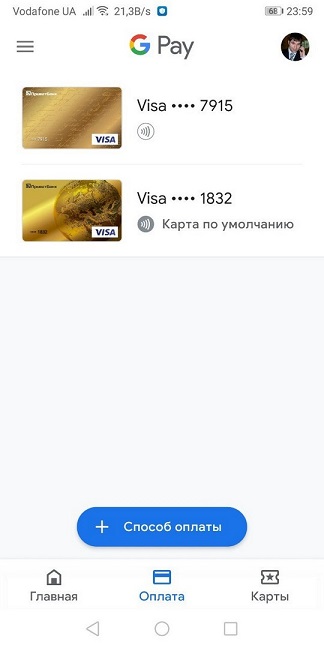
- Положите пластик на ровную поверхность и наведитесь к номеру карты камерой телефона. Опция разрешит определить автоматически номер карточки. Если возникли проблемы, можно ввести данные вручную – все реквизиты находятся на самом пластике. В первом окне вводите данные пластика. После их ввода сразу же дату окончания карты и CVC /CVV2 код.
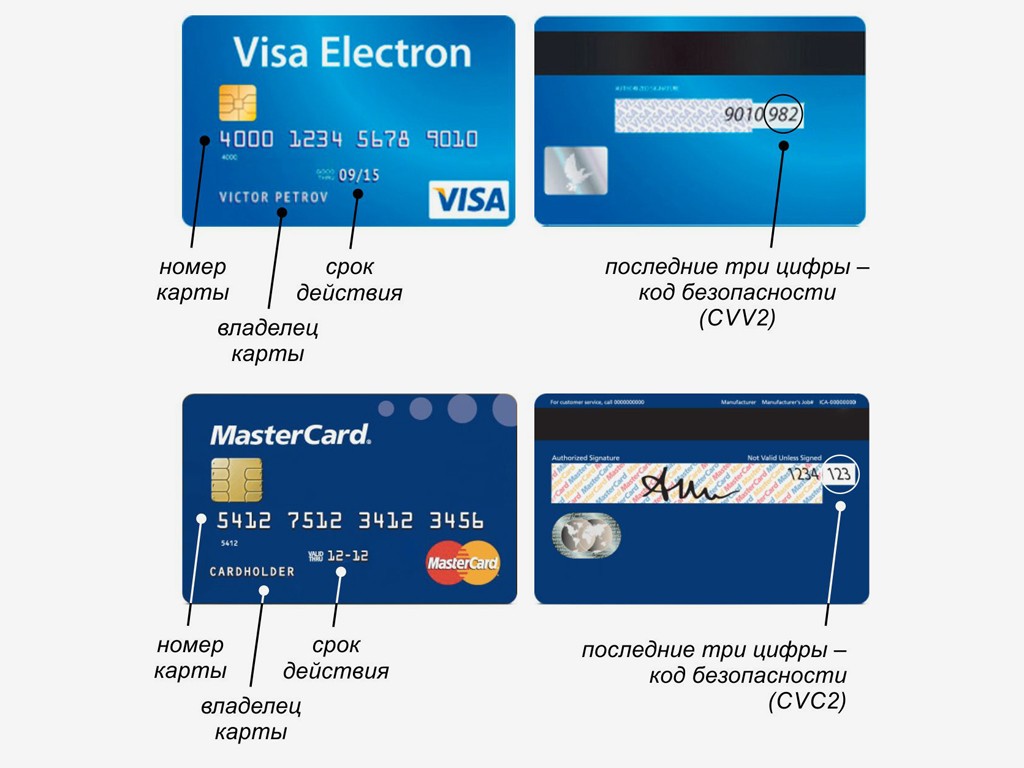
- На данном этапе кликнув «Сохранить» – вы подтверждаете все условия пользовательского соглашения.
- После прикрепления кредитной или дебетовой карты, согласитесь с условиями использования, которые установлены банком-эмитентом.
- На данном этапе проверяется счет через связь с банком.
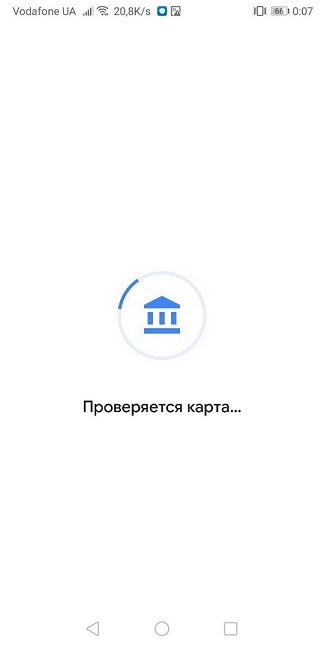
- Данные заносятся в список способов оплаты в приложение.
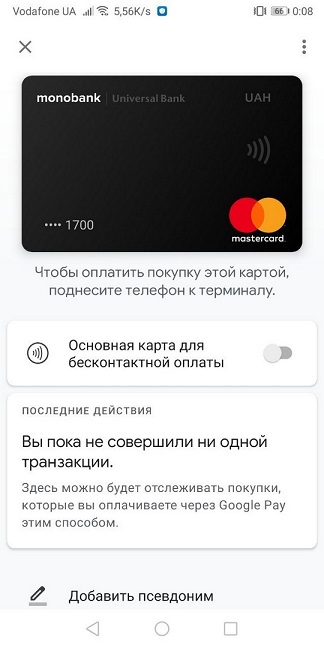
На этом этапе вопрос: «как подключить карту» – снят с повестки дня, но появился следующий – как оплачивать.
Инструкция оплаты
Для оплаты никаких настоек дополнительных делать не нужно, поскольку вы уже все настроили для работы с пластиком. Некоторые смартфоны (особенно от Xiaomi) могут затребовать дополнительных разрешений для приложения Google Pay, чтобы был доступ чипа NFC через сервис к мобильному банку вашего счета.
Чтобы оплатить покупку на кассе:
- Разблокируйте свой мобильный и включите иконку NFC (выведена на панель уведомлений) или находится в настройках, в разделе «Подключение устройства».
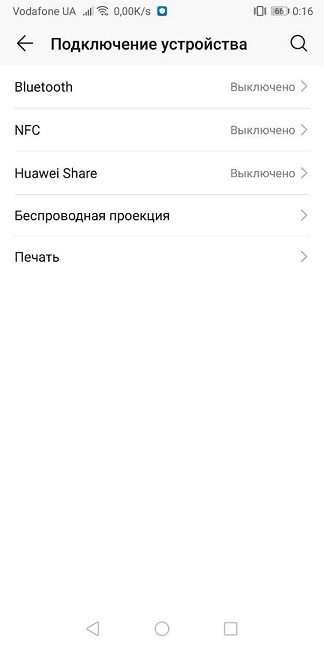
- Поднесите смартфон к терминалу и разместите его над устройством для приема карт. Важно чтобы смартфон был как можно ближе к терминалу, чтобы бесконтактная оплата произвелась успешно. Этому будет свидетельствовать галочка на весь экран мобильного устройства.
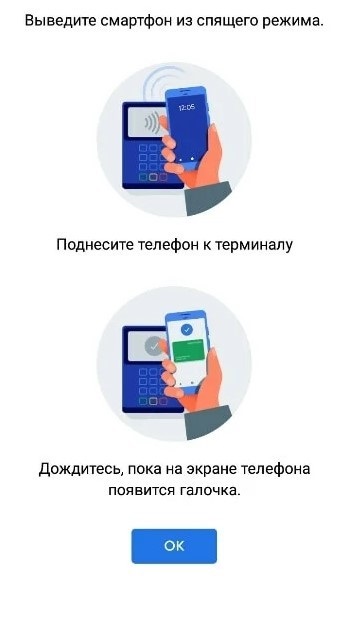
- Если же на экране появился крест, поднесите устройство к POS-терминалу еще, и не убирайте до тех пор, пока не появится галочка на экране смартфона, а POS-терминал начнет обрабатывать транзакцию.
Безопасна ли такая связь
Да, подключение и хранение данных о вашем счете находится на попечении Google. А этот технологический гигант умеет защищать данные пользователей и делает это достаточно хорошо.
Что касается технологии NFC как таковой, то вот два параметра, отвечающие за ее надежность:
- Телефон не спроста нужно подносить так близко к терминалу, поскольку это прерогатива безопасности. Модуль принимает сигнал на расстоянии в 10 см. Это в свою очередь осложняет возможность перехвата и подмены сигнала.
- Технология устроена так, что банк понимает, когда расплачивается клиент картой, а когда использует токен бесконтактной оплаты. На NFC-оплату в крупном размере выставляются ограничения, требующие подтверждение паролем или полноценного использования карты.
